上面经过对WPS文字以及演示的学习后,相信大家都了解了常用控件工具在PPT中插入Flash动画。而现在小编要为大家介绍的是在WPS表格中通过控件工具来插入Flash动画的方法,具体来看下操作步骤。
主要步骤如下:
1、准备好将要插入的Flash动画素材,我要插入的动画素材是C盘根目录下的“精美时钟.swf”。
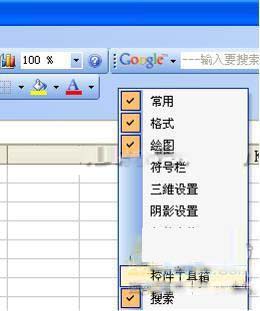
控件工具
2、运行WPS表格后,在常用工具栏的空白处单击鼠标右键,在弹出菜单中点击“控件工具箱”。
WPS文字各种对齐方式怎么设置
WPS文字各种对齐方式怎么设置 为了文章更加的美观,我们要给文章布置一下格局,而最简单的方法就莫过于对齐方式了,可以说是最基本的操作方式,是排版不可缺少的功能之一,今天小编为大家介绍一下wps文字中的各种对齐方式. 最基本的四种对齐方式 在上图中我们可以看到最基本的四种对齐方式效果. 左对齐:所有文字以左边为基准对齐,右边可能会出现不够整齐的情况. 右对齐:所有文字以右边为基准对齐,左边可能会出现不够整齐的情况. 居中对齐:所有文字以中间为基准对齐,两边可能会出现不够整齐的情况. 两端对齐:所有文字,左边
再单击“控件工具箱”中的“其他控件”按钮,在弹出的下拉列表中拖动滚动条找到Shockwave Flash Object选项后,单击该选项。
3、此时鼠标指针会变成十字形,在WPS表格的编辑区拖动鼠标中画一个大小合适的矩形,插入的Flash动画将会显示在这个矩形范围内。
4、在画出的矩形上单击鼠标右键,在弹出菜单中单击“属性”,弹出“属性”对话框,在“Movie”选项右侧输入Flash动画的地址与名称:C:精美时钟.swf,然后再在“EmbedMovie”右侧显示的“False”上单击,看到向下的黑色三角箭头后单击鼠标,将参数改为“True”。
表示将Flash动画嵌入WPS表格文件中。单击“控件工具箱”中的“设计模式”按钮退出设计模式,瞧,Flash动画已经开始播放了。
5、如果需要调整Flash动画的显示区域大小,只需再次 单击“控件工具箱”中的“设计模式”按钮进入设计模式,用鼠标拖动播放区域周围的控制点即可。
以上就是在WPS表格中插入Flash动画的步骤,主要准备好插入Flash的素材,然后找到控件工具箱进行插入,之后就是对控件进行修改。而用相同的方法也是可以将其他格式的多媒体文件插入WPS表格中。
wps表格隐藏了菜单栏如何恢复
wps表格隐藏了菜单栏如何恢复 隐藏恢复方法一: 在wps的右上角,除了关闭.最大化和最小化,还有一个按钮,找到这个按钮然后点击,就可以恢复 隐藏恢复方法二: 直接双击菜单文字(红色框中的文字)便可以改变隐藏和显示菜单栏内容,大部分用户也是因为该操作隐藏了菜单栏. 隐藏恢复方法三: 在空白区域右键去掉"功能区最小化"选项. 隐藏恢复方法四: 右键点击顶端标题栏,会有选项,你需要什么菜单就点什么菜单,希望对你有所帮助!若是主菜单消失,可以点击"开始-所有程序-WPS offic


